نصائح
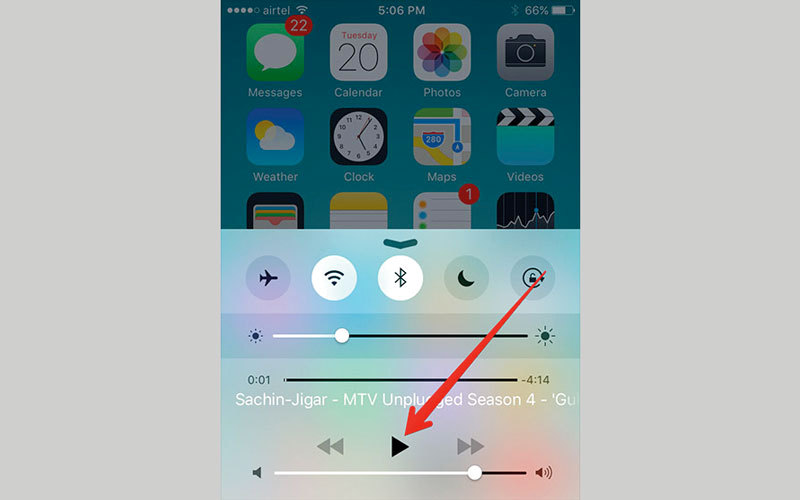
تشغيل فيديوهات «يوتيوب» في الخلفية
يرغب الكثير من مستخدمي الأجهزة العاملة بنظام التشغيل «آي أو إس» في الاستماع للموسيقى، أو لبعض المواد الصوتية، من موقع «يوتيوب» أثناء تصفحهم بعض التطبيقات، لكنهم يجدون صعوبة في تحقيق هذه الرغبة. غير أن هناك طرقاً عدة للتغلب على هذه المشكلة، تعتمد كلها على تشغيل «يوتيوب» عبر متصفح «سفاري»، فإذا رغبت في تجربة إحدى هذه الطرق وتشغيل «يوتيوب» في الخلفية اتبع الخطوات التالية: افتح «سفاري»، ثم توجه إلى موقع «يوتيوب»، واختر الفيديو الذي ترغب في تشغيله، ثم انقر زر التشغيل. وإذا ظهرت رسالة تدعوك إلى فتح «يوتيوب» عبر التطبيق، انقر خيار «الإلغاء» CANCEL، ثم انقر زر «الصفحة الرئيسة» Home، وستلاحظ أن الفيديو سيتوقف عن التشغيل تلقائياً. وبعد ذلك مرر من أسفل الشاشة لأعلى للوصول إلى «مركز التحكم» Control Center، وعندها انقر فوق «زر التشغيل» PLAY BUTTON وسيتم استئناف تشغيل الفيديو.
|
إدارة «تويتر» عبر اختصارات لوحة المفاتيح يرى كثيرون أن موقع «تويتر» يعد الأفضل في متابعة الأحداث الطارئة، حيث يستطيع المغردون توصيل المعلومات بسرعة وباختصار إلى متابعيهم. لكن ظروف الأحداث الطارئة التي تطلب سرعة الأداء، تستدعي أن يكون المغرد على علم باختصارات لوحة المفاتيح الخاصة بـ«تويتر» كما يلي: إذا رغبت في كتابة تغريدة جديدة NEW TWEET، انقر المفتاح الذي يحمل حرف «N» ضمن لوحة المفاتيح. وفي حال أردت التعبير عن إعجابك بتغريدة معينة LIKE انقر مفتاح حرف «L». وللرد على تغريدة ما REPLY، انقر فقط فوق المفتاح الذي يحمل حرف «r». أما إذا أردت إعادة مشاركة تغريدة أعجبتك RETWEET، انقر فوق المفتاح الذي يحمل حرف «T». وإذا قررت كتابة رسالة مباشرة DIRECT MESSAGE انقر مفتاح «M» ضمن لوحة المفاتيح لتنتقل مباشرة إلى حقل الكتابة. وللتخلص من الإزعاج الذي قد يسببه لك بعض من تقوم بمتابعتهم، وتفعيل ملمح MUTE USER، انقر المفتاح الذي يحمل حرف «U». محو الذاكرة المؤقتة لتطبيق «بنترست» أحياناً يتعطل تشغيل تطبيق شبكة «بنترست» للصور على أجهزة «آي أو إس» IOS من دون سبب، وهو ما يزعج المستخدم ويظن أن المشكلة تكمن في الهاتف. والحقيقة أن الأمر غالباً ما يكون له علاقة بالذاكرة المؤقتة للتطبيق، ويكون الحل في محو هذه الذاكرة، فإذا رغبت في ذلك اتبع الخطوات الآتية التي يوصي بها موقع igeeksblog: شغّل تطبيق «بينترست» على جهازك الذي يعمل بنظام التشغيل «آي أو إس» IOS، ثم انقر أيقونة الملف الشخصي profile tab، ومن ثم انقر أيقونة الإعدادات settings icon، وبعد ذلك مرر داخل النافذة الجديدة التي ستظهر حتى تصل إلى خيار تعديل الإعدادات Edit settings ثم انقر فوقه. وفي النافذة الخاصة بتعديل الإعدادات، مرر للأسفل حتى تصل إلى خيار محو سجل التصفح، ثم انقر فوقه Clear browsing history، وبعدها انقر خيار محو الذاكرة المؤقتة Clear cache الموجود تحت الخيار السابق، ومن ثم أعد تشغيل الجهاز وغالباً ستجد أن التطبيق قد عاد للعمل. |





